La funzione
Regole messaggi, permette di aggiungere e personalizzare regole per filtrare i messaggi di Posta in Arrivo.
Per impostare una regola per i messaggi
accedere a Webmail, selezionare in alto il menu
Messaggi e cliccare
Regole messaggi.
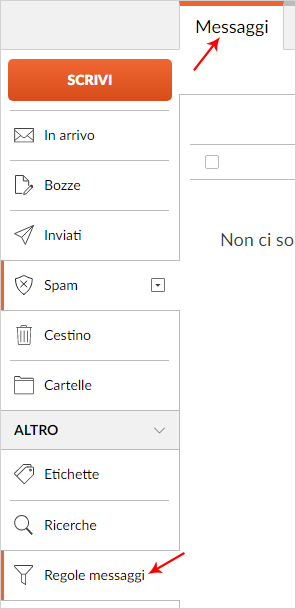
Utilizzando il pulsante
+ Crea regola in alto a destra è possibile impostare regole specifiche per i messaggi. Le regole sono applicate in ordine decrescente; nel caso più regole contenessero gli stessi criteri, viene applicata la prima processata dal sistema. Di seguito due esempi di regole che è possibile impostare:
•
Regola 1 se Da (mittente)
Contiene Pippo
sposta in Bozze.
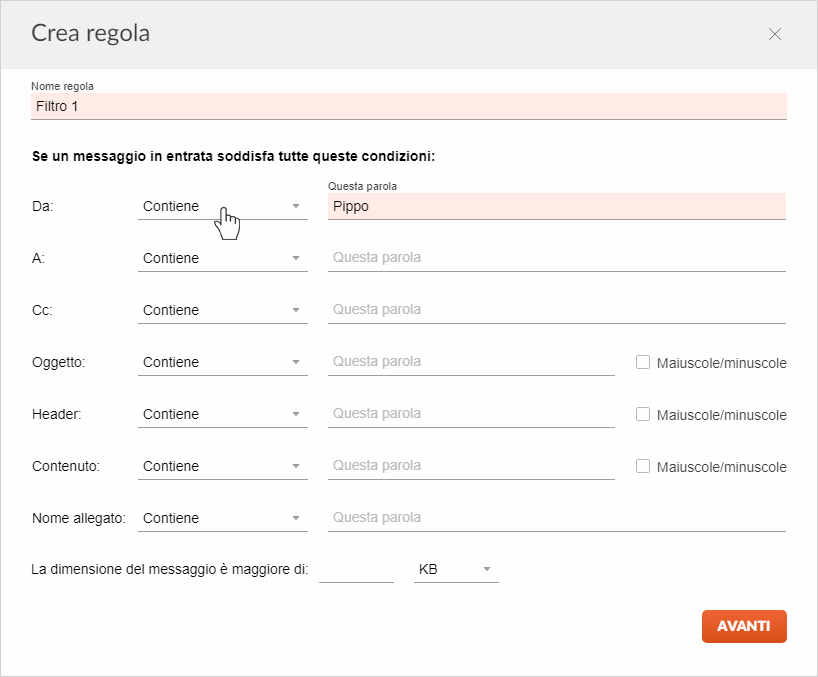
Cliccare su
Avanti.
Scegliere l'azione da eseguire, nel caso dell'esempio cliccare
Sposta in e selezionare
Bozze.
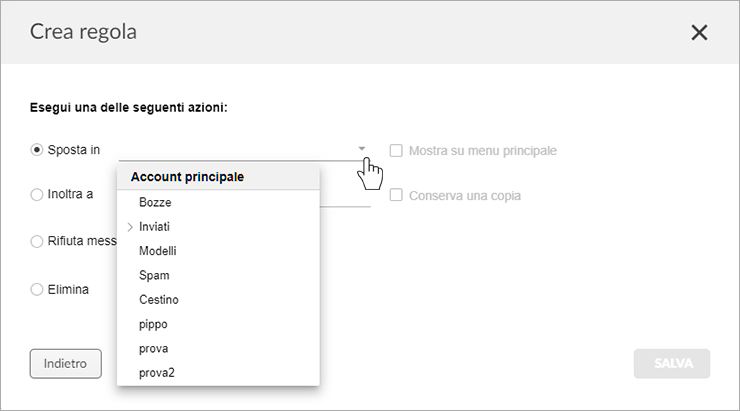
Confermare cliccando
Salva.
•
Regola 2 se Da (mittente)
Contiene Pluto
sposta in Spam.
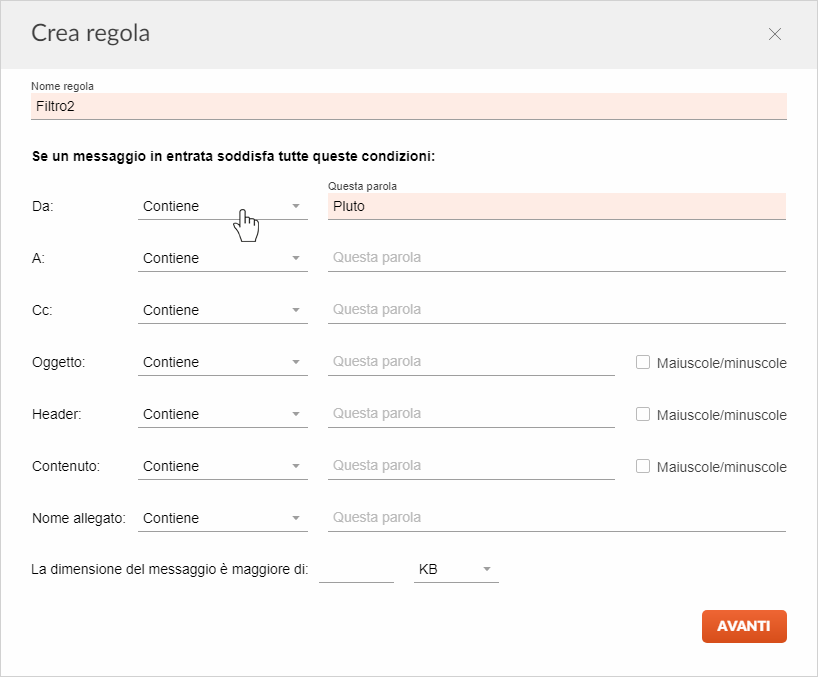
Cliccare su
Avanti.
Scegliere l'azione da eseguire, nel caso dell'esempio cliccare
Sposta in e selezionare
Spam.
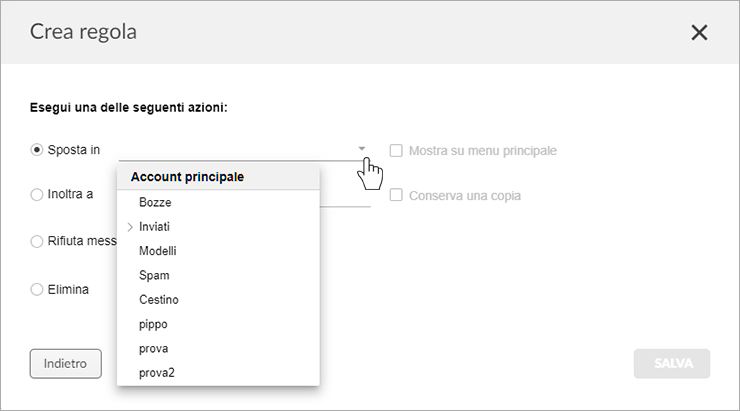
Confermare cliccando
Salva.
Per modificare, eliminare o disattivare una regola è possibile agire dall'elenco, dal quale sono disponibili le seguenti funzioni:
• Disattivare una Regola, è possibile agire in uno dei seguenti modi:
- cliccare su Attivo sulla riga della regola per spostare lo stato su Non Attivo;
- cliccare il tasto destro del mouse sulla riga della regola e selezionando Disattiva;
• Riattivare una Regola, è possibile agire in uno dei seguenti modi:
- cliccare su Non Attivo sulla riga della regola per spostare lo stato su Attivo;
- cliccare il tasto destro del mouse sulla riga della regola e selezionando Attiva.
• Modificare una regola, è possibile agire cliccando sulla stessa con il tasto sinistro del mouse
• Eliminare una regola, è possibile agire in uno dei seguenti modi:
- spuntando la casella che la precede a sinistra e poi cliccando il tasto Elimina in alto a destra;
- cliccando con il tasto destro sulla riga della regola e selezionando Elimina.
• Spostare la regola prima o dopo altre regole già impostate, è possibile agire cliccando con il tasto destro sulla riga della regola e selezionando
Sposta su/
Sposta giù.
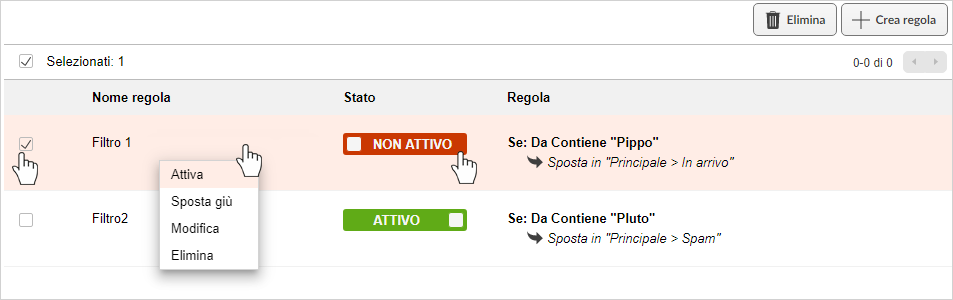
Le regole create attraverso le indicazioni di questa pagina sono assegnate alla singola casella di posta per cui sono state attivate.
Nel caso si desiderasse creare regole relative ad antispam, blacklist, e whitelist, che siano valide per tutte le caselle del dominio, è possibile consultare la
guida dedicata ai
template.